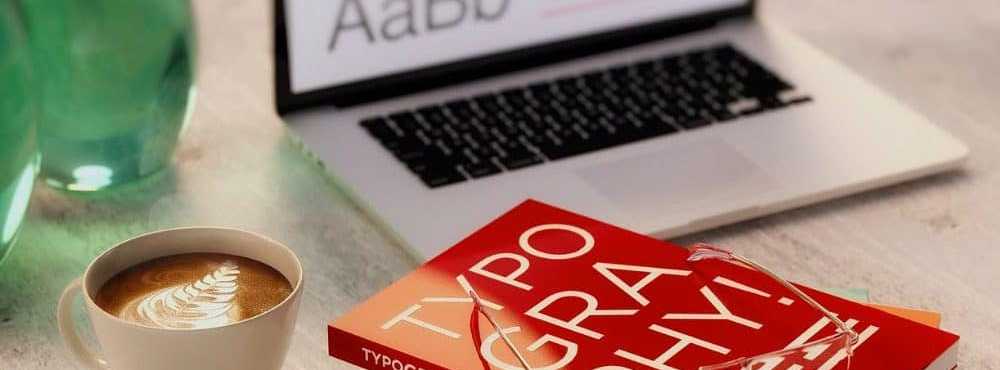Utilisez OneDrive Files Restore pour récupérer les fichiers verrouillés de Ransomware
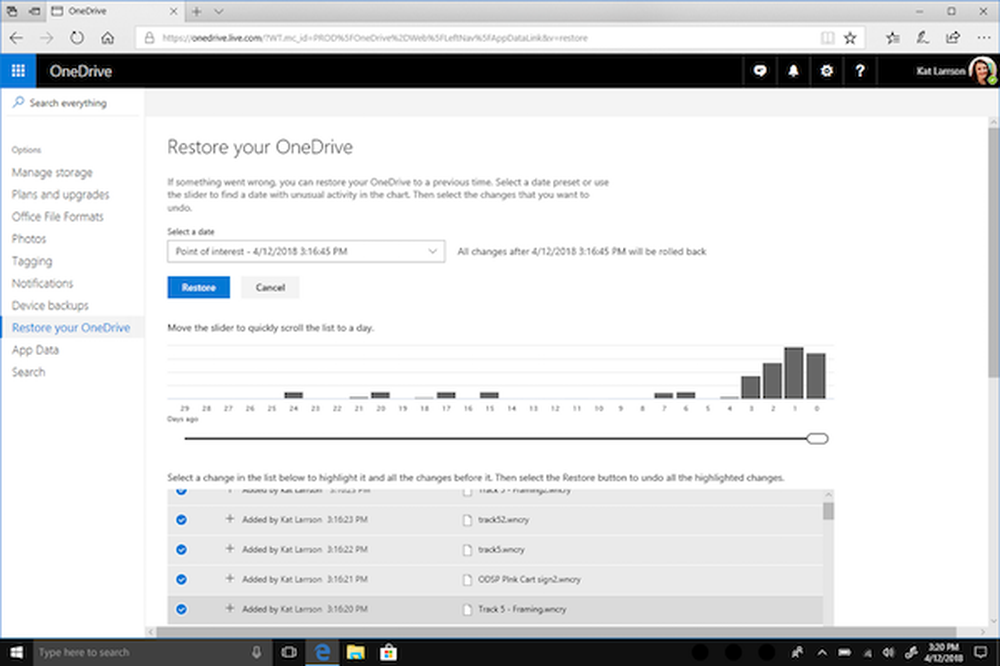
Si vous craignez toujours que vos fichiers ne soient verrouillés par Ransomware, les utilisateurs de Windows 10 ont le choix de lutter contre ces fichiers et de s’assurer que leurs fichiers ne sont jamais verrouillés par aucun de ces codes malveillants. Microsoft propose une fonctionnalité de restauration de fichiers qui vous permettra de récupérer ces fichiers verrouillés si vous utilisez Windows 10, OneDrive et Windows Defender Antivirus..
Introduit pour la première fois dans Office Premium, y compris les abonnés Particuliers et Particuliers, Restauration de fichiers est maintenant disponible pour votre compte personnel OneDrive commençant par Windows 10 v1803. Il offre la possibilité de récupérer des fichiers d'attaques malveillantes telles que les ransomwares et de nouveaux outils permettant de protéger vos informations personnelles et confidentielles..
Comment fonctionne la restauration de fichiers OneDrive
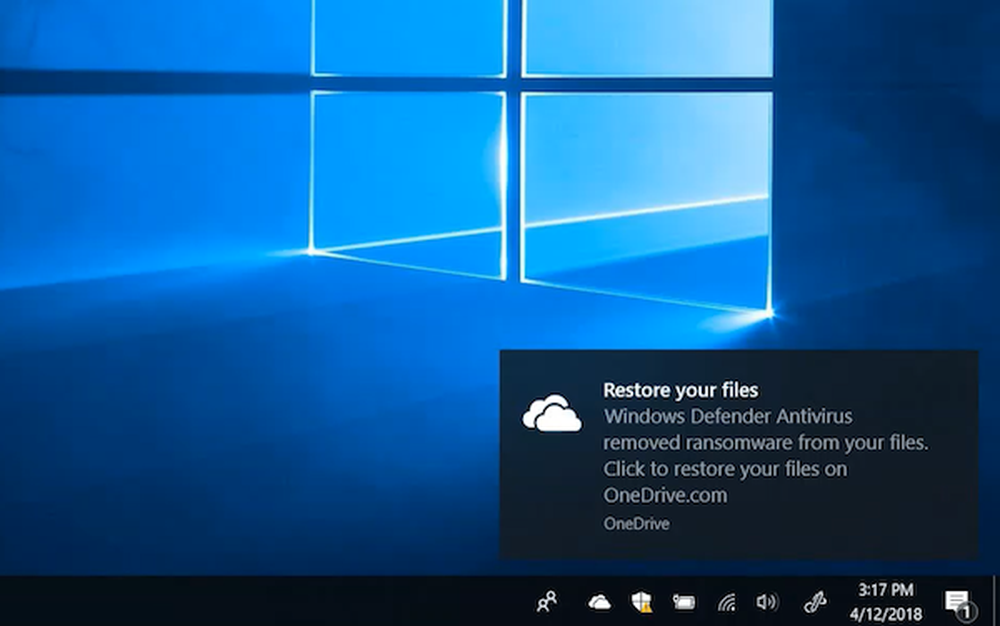
La première étape consiste à enregistrer vos fichiers sur OneDrive. Si ce n'est pas tout, assurez-vous de conserver les fichiers les plus importants sur OneDrive. La deuxième étape consiste à utiliser Windows Defender en tant que solution antivirus principale. Ce n'est plus un petit programme, mais fortement intégré à Windows 10, et peut même supprimer des codes malveillants en mode sans échec.
Récupérer les fichiers verrouillés de Ransomware
Une fois cela fait, au cas où une menace de ransomware se trouverait sur votre appareil, Windows Defender vous avertira du danger, vous aidera à supprimer les ransomwares de votre appareil et vous donnera la possibilité d'utiliser OneDrive Files Restore pour pouvoir récupérer vos fichiers OneDrive à l'état où ils étaient avant l'attaque.
Vous verrez la date et l'heure auxquelles Windows Defender a détecté que l'attaque serait présélectionnée dans la restauration de fichiers, ce qui simplifie et simplifie le processus. Une fois que Windows Defender a supprimé le logiciel ransomware de votre appareil, vous pouvez démarrer le processus de restauration de fichiers OneDrive en cliquant sur la notification..

Lorsque vous cliquez sur la notification, vous serez dirigé vers un compte OneDrive en ligne. Accédez à Options> Restaurer votre OneDrive, puis sélectionnez un scénario dans lequel vous pensez qu'un problème est survenu. OneDrive offrira également quelques informations lorsque Windows Defender aura détecté le problème, ce qui facilitera le choix de la date de restauration..
L'outil vous permet de faire défiler les modifications de fichiers pour avoir une idée des problèmes, comme vous pouvez le voir sur l'image ci-dessus. Puis choisissez de restaurer. Il est possible que vous deviez désinstaller OneDrive de votre ordinateur, puis le réinstaller pour obtenir de meilleurs résultats..
Cette fonctionnalité sera déployée dans les prochains jours pour tous les utilisateurs de Windows 10 avril 2018.
Via Microsoft.